Kindle PC ログアウト方法【図解】同期できない場合
アカウントごと、KindlePCのアカウントも変更しないと、電子書籍が読めない件・・
KindlePC 同期できない場合の対処法
amazonの電子書籍を購入した場合、パソコンでその本を読むには、無料の「KindlePC」というアプリ(専用ソフト)を利用し読む人が多いはず。私もそうです。
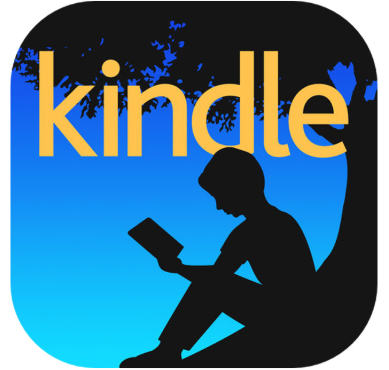
amazonから、複数のアカウントで、別々に電子書籍を購入した場合、KindlePCで本を読むには、購入した際のアカウントでKindlePCを利用しなければならない。つまり、パソコンで電子書籍を読むには、その本を購入した際のアカウントにKindlePCのアカウントも変更する必要があるのだ。
KindlePCは、amazonと連動しているソフトなので、amazonのアカウントと、KindlePCのアカウントを同期させながら利用する必要がある、という面倒なアプリなんです。。。(><)
今回は、パソコンにインストールしたKindlePCのアカウントの変更方法をお伝えいたします。
KindlePCのアカウント変更方法
KindlePCが立ち上がると、次のように、左上に、現在のアカウントが表示されえます。
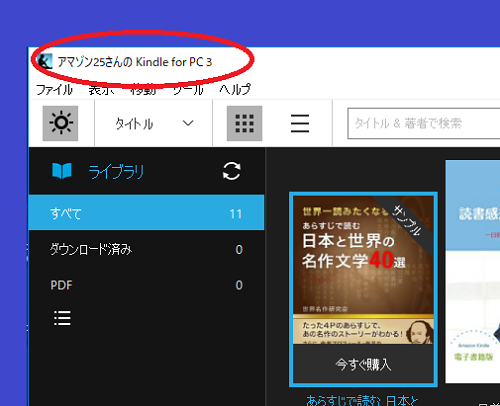
 「ツール」をクリックし「オプション」を選びます。
「ツール」をクリックし「オプション」を選びます。
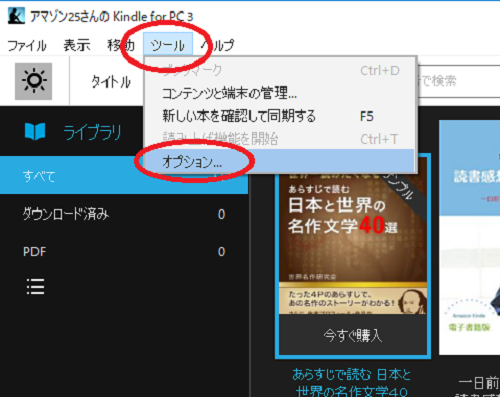
 ダイアログの中から「登録」をクリックすると、現在のアカウントが表示されますので、下の方の「登録の解除」をクリックします。
ダイアログの中から「登録」をクリックすると、現在のアカウントが表示されますので、下の方の「登録の解除」をクリックします。
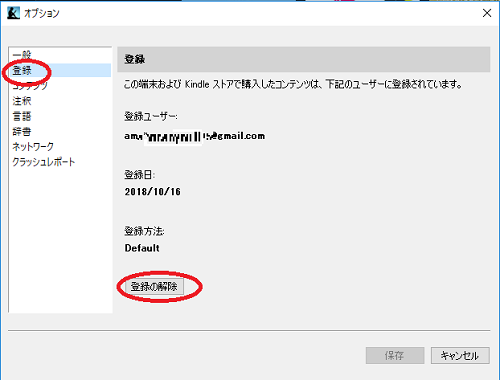
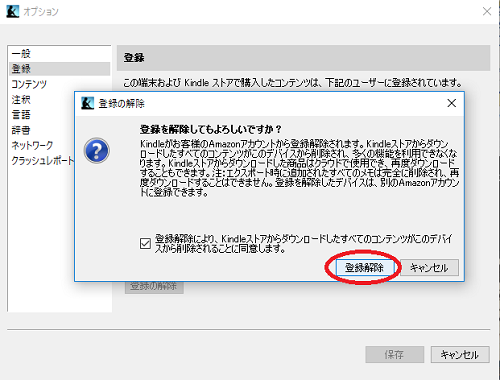
 「登録解除」をクリックすると、新しいアカウントを登録するためのダイアログが出てきます。
「登録解除」をクリックすると、新しいアカウントを登録するためのダイアログが出てきます。
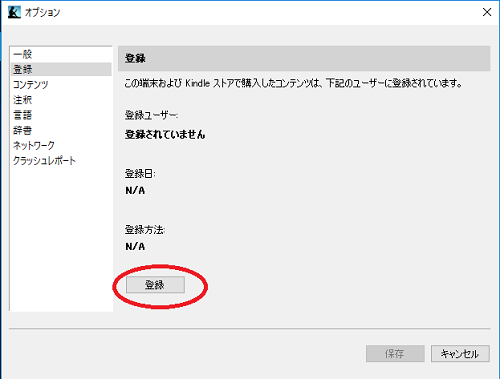
 「登録」をクリックすると、amazonにログインする際と同じログインの案内が出ます。
「登録」をクリックすると、amazonにログインする際と同じログインの案内が出ます。
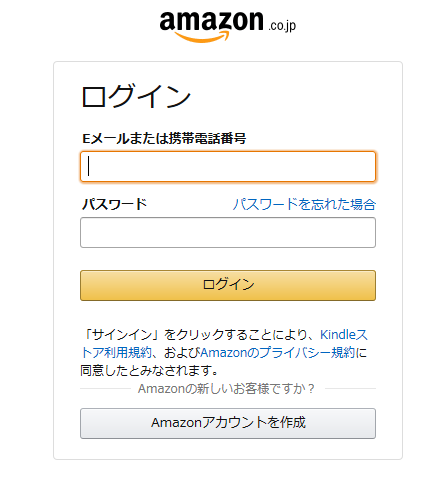
 別のアカウントでログインすると、KindlePCのアカウントも変更されます。これで完了!
別のアカウントでログインすると、KindlePCのアカウントも変更されます。これで完了!
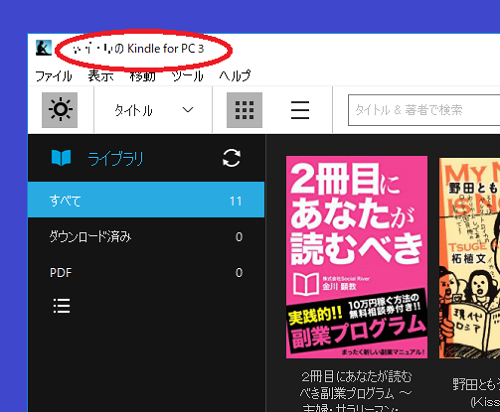
ご覧のように、こちらのアカウントで購入した電子書籍が表示されます。( ^ ^ )

KindlePCは、読もうとする本を購入した際のアカウントに設定し直す必要がある。
関連記事と広告
- Windowsを「user名やパスワードなし」でインストールする方法は?
- 単語登録できない修復方法Windows10
- Windows10アイコンが移動できない勝手に移動【解決法】
- 東京ジョイポリス カウントダウンパーティー2019‐2020【大特集】
- 八景島カウントダウン2019-2020混雑や寒い?【大特集】
- Windows10 Update エラー0xc1900223【対処法】
- 【池袋サンシャイン60】2020カウントダウン&初日の出観覧
- EdgeでGoogleChromeの【拡張機能】を使う方法+a
- 葛西臨海公園カウントダウン花火2019‐2020混雑や駐車場
- 和歌山マリーナシティカウントダウン2019-2020混雑対策

